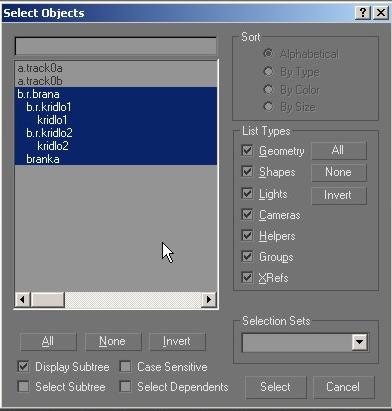Animovaná bránka
Bránka
použitá pri vjazde do továrne je ďaleko
efektnejšia ak je zároveň animovaná a teda pred vstupom vlaku sa otvára
a po
jeho prechode sama zatvára. Na túto funkciu môžeme dobre použiť kind
mocrossing
čo sú železničné priecestia ktoré sa bežne animujú.
Použijeme
niekoľko textúr. V prvom rade plech pre samotnú bránku, žlto-čiernnu
pre stĺpiky, betón pre pätky stĺpikov, značku a lesk kovu.
Najskôr si z
jednoduchého kvádra vymodelujeme jedno krídlo brány. Jej dĺžka bude 2m,
výška
2.2m a hrúbka 0.05m. Umiestnime ho do výšky 0.3m nad povrch aby
bolo nad
úrovňou koľajníc a hneď mu pridelíme aj textúru ktorú namapujeme tak že
ju
znásobíme 3x do výšky i dĺžky čelnej a zadnej dosky.
Z
ďalšieho kvádra o rozmeroch 0.3 x 0.3 x 0.3 m
vymodelujeme betónovú pätku stĺpika a z 6 uholníka s polomerom 0.5 a
výškou
2,3m. Oba umiestnime na pozíciu y = 0 a x = -2 a výškovo
betónovú pätku
tak aby zasahovala až pod povrch. Stĺpik namapujeme ako cylinder s
textúrou
šrafovaného kovu pre stĺpik a spodok s textúrou betónu. Aj tu spravíme
klon a
ten premiestnime na opačnú stranu k druhému krídlu.
Môžeme
ešte domodelovať detaily ako zámok, pánty a
podobne. Fantázii sa medze nekladú, ale treba si uvedomiť že nie každý
detail
je nutný. Mnohý si často ani nevšimnete a tak by to boli zbytočné
polygóny
naviac. Zaujímavý detail ale je napríklad priečka a pomocná koľaj ktorú
ak
chcete si môžete tiež vymodelovať. Prípadne pridaním plane v uhle 45
stupňov na
každé krídlo predzvesť.
Ako
ďalšie umiestnime dva pomocné body ktoré budú
pre koľaj prechádzajúcu bránou. Zvolíme teda na pravej strane HELPERS a
POINT.
Umiestnime ho na stred osy x a vo vzdialenosti 2m od bránky. Pomenujeme
ho ako
a.track0a. Nezabudnite na správnu orientáciu zelenej osy y smerom von
od
bránky.

Z neho vytvoríme
klon pod menom a.track0b a umiestnime ho na opačnú stranu bránky.
Rovnako
nastavíme aj tu jeho správnu orientáciu y os smerom von.
Z bránky odmažeme všetky nepotrebné polygóny (ostáva 76 polygónov)
model si
uložíme a môžeme pristúpiť k samotnej animácii. Presný postup nájdete v
tútoriale o tvorbe
animovaných závor. Je celkom zhodný. Ja tu zopakujem akurát
to najdôležitejšie, že musíte si zhodne nastaviť pivoty ľavého krídla a
ľavého stĺpiku
a tak isto pivoty pravého krídla a pravého stĺpika okolo ktorých sa
bránka bude
otáčať a spolu ich prirovnať. Spojte obidve betónové pätky a stĺpiky do
jedného celku pomocou ATACH a
pomenujte ho bránka. Lavé krídlo pomenujte ako kridlo1 a pravé krídlo
ako
krídlo2. K nim adekvátne ako v animovanom priecestí vytvorte
pomocné dumy
b.r.kridlo1, b.r.kridlo2 a k stĺpikom b.r.branka. A nakoniec ich spoje
rovnakým
postupom ako to je popísané v návode na stavbu závor aby ste
dostali nasledovnú
hierarchiu.
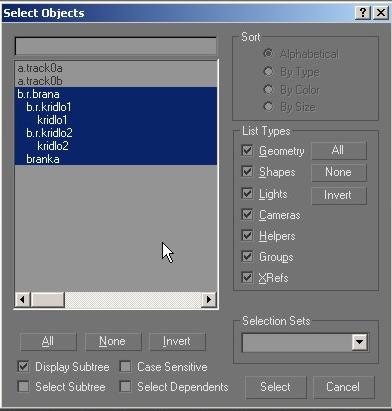
Nasleduje
definovanie samotnej animácie ktorej
postup je tiež zhodný s animáciou železničného prejazdu.
Preto iba v
stručnosti zopakujem že ako prvé musíte nastaviť parametre a
potom
nastaviť počiatočný stav a koncový stav otočením oboch krídiel
bránky. V
našom prípade ale na rozdiel od prejazdu vychádzame naopak z
otvorenej
bránky ako východzej do zatvorenej ako koncovej. Teda opačne ako
to bude
fungovať reáli v TRS.
Takto
je bránka hotová a ostáva iba objekt
vyexportovať do TRS ako objekt i ako animáciu anim.kin pričom
config bude
zhodný s configom ako u železničného priecestia.
kuid
<kuid:XXXXX:XXXXX>
region
TEST
type
"Brany"
light
1
rotstep
0.3
mesh-table {
default {
mesh
"branka.IM"
anim
"anim.kin"
auto-create
1
}
}
attached-track {
track_0 {
track
<kuid:-10:137>
vertices {
0
"a.track0a"
1
"a.track0b"
}
}
}
category-class
"WS"
kind
"mocrossing"
asset-filename
"brana"
kuid-table {
}
category-region-0
"SK"
category-era-0
"2000s"
|
Parameter
mesh-table {} určuje ktoré meshe a animácie sú použité. Mesh je
samotný
im súbor bránky, anim je animačná sekvencia a auto-create určuje či sa
majú
generovať automaticky.
Kľúčové slovo attached-track {} určuje použité koľaje pričom track_0 je
jej
identifikátor, track je kuid koľaje ktorá sa zobrazí ako prvá a
verticles
definuje samotné body ktoré sme definovali v gmaxe pri modelovaní.
Viac informácii o kompletnej sade
alebo o downloade nájdete
tu.